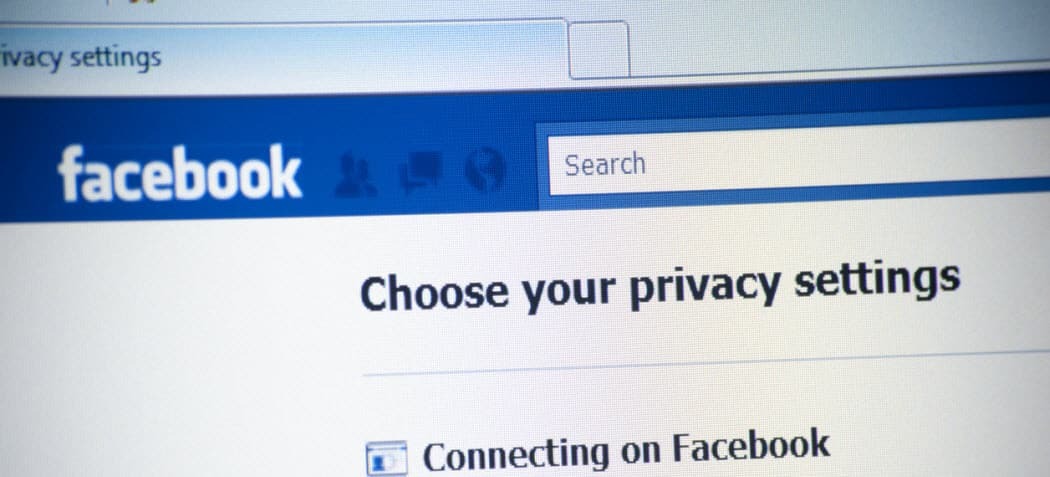Utoljára frissítve:

Előfordul, hogy a műveletet rögzíteni kell a számítógép képernyőjén, és GIF formátumban kell elmentenie, így könnyen megoszthatja másokkal. Íme hat ingyenes eszköz a munka elvégzéséhez.
Az emberek szeretik online megtekinteni a grafikus adatcsere-formátumú fájlokat, közismertebb nevén GIF. Most, a különféle alkalmazásoknak és szolgáltatásoknak köszönhetően, az ilyen típusú fájlok létrehozása rendkívül egyszerű. Az utóbbi időben egy ingyenes alkalmazás vadászatát folytattam, hogy a képernyőn zajló dolgokat GIF-ként konvertáljam. Meglepett, hogy sok nagyszerű eszközt fedeztem fel, ideértve az itt kiemelt eszközöket is.
Hatféleképpen konvertálhatja képernyőjét GIF-re ingyen
A képernyő-GIF-eszköz keresése során kezdetben arra koncentráltam, hogy valamit találjak, amely varázsát online, nem pedig alkalmazáson keresztül hajtja végre. Néhány webalapú eszköz felfedezése után a figyelmemet a Windows és a Mac alkalmazásokra fordítottam. Íme, amit találtam.
1. GIPHY Capture
A GIF-ek létrehozásának egyik legnépszerűbb módja a Mac-en a GIPHY Capture eszköz használata, amely a Mac App Store-ban elérhető. Ez az ingyenes alkalmazás fájdalommentesen használható, de ne engedje, hogy ez az egyszerűség becsapjon téged, mivel ez egy teljes funkcionalitású képernyő, a GIF eszköz. Miután az alkalmazás telepítve van, csak annyit kell tennie, hogy kattintson a Start gombra. Ha kész, kattintson a leállítás gombra. Ahogy mondtam, egyszerű, nem?
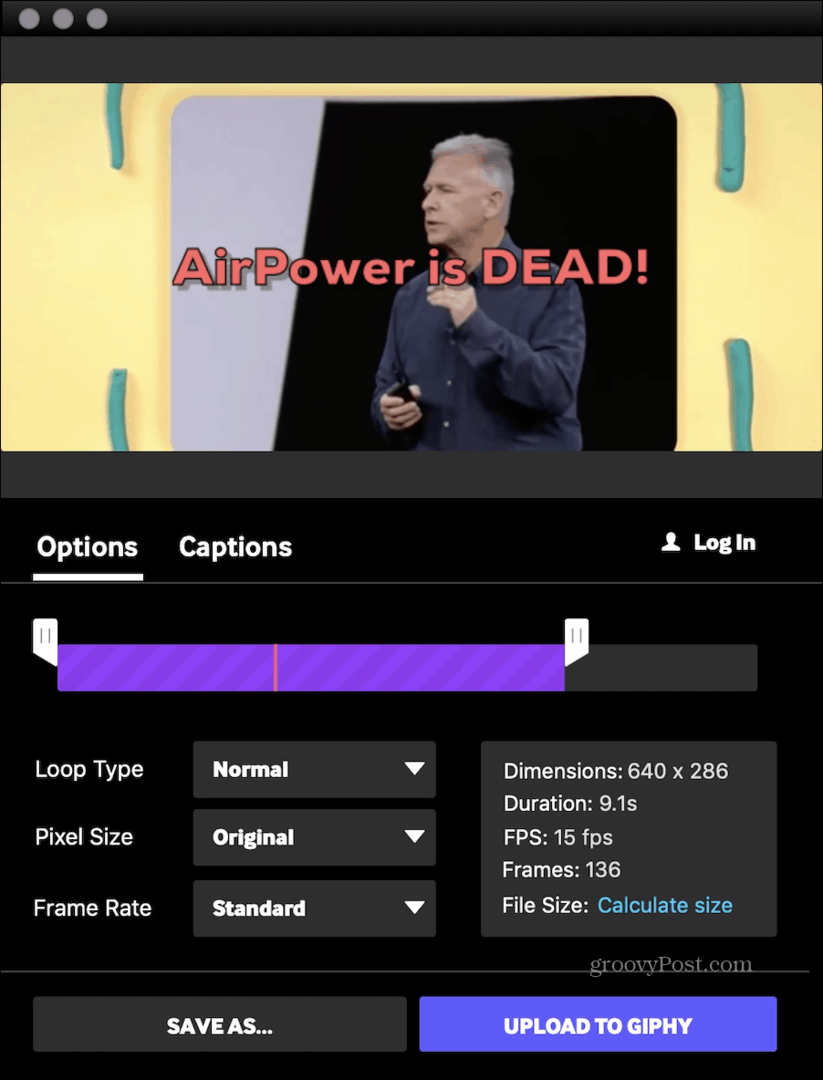
A GIPHY Capture segítségével akár 30 másodperc hosszú GIF fájlokat is felvehet, és zökkenőmentesen feltöltheti azokat a Facebookba, a Twitterbe vagy a Facebook Messengerbe. A fájlokat e-mailben vagy szövegesen is elküldheti családtagjai és barátai számára. A fájl feltöltése a népszerű GIPHY webhelyre (lásd alább) szintén lehetséges.
Miután rögzített egy GIF-fájlt, az alkalmazás sok szerkesztési eszközének egyikét felhasználhatja, hogy sajátvá váljon. Az eszközök között az a képesség, hogy hozzá lehessen rendelni a hurok fajtáját és a képkockasebességet. Felvehet animált feliratokat és még sok más.
Imádni fogja a GIPHY Capture-t, ha:
- Szeretne egy nagy GIF-megosztó közösség részévé válni.
- Szerkesztő eszközökre van szükség.
Töltse le a GIPHY Capture alkalmazást
2. GIPHY online
Ha nem akarja letölteni a GIPHY Capture szoftvert a Mac számítógépen, vagy nem rendelkezik Windows-alapú gépet, akkor inkább fontolja meg az ingyenes GIPHY webhelyet online.
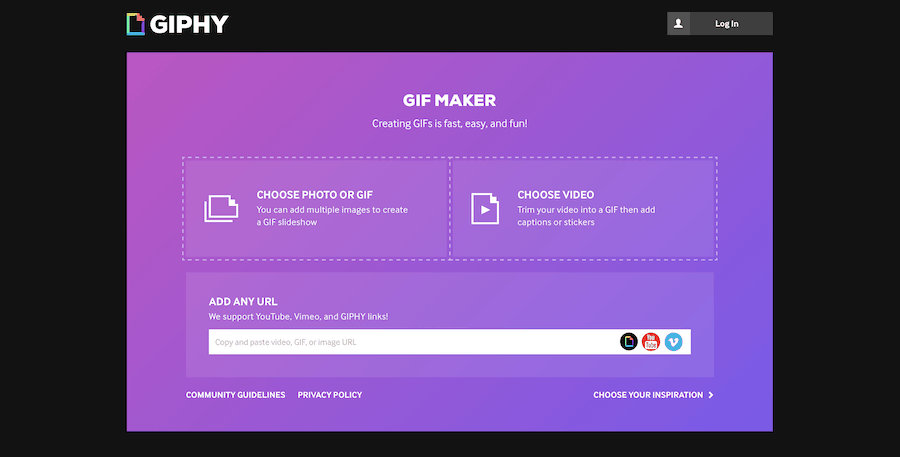
Innentől használhatja a webhely GIF-készítőjét GIF-fájlok létrehozásához videókból vagy képekből, majd feltöltheti fájljait, hogy mindenki láthassa. Felvehet egy URL-t is, hogy GIF-et hozzon létre egy már online üzemeltetett videóból. A YouTube, a Vimeo és a GIPHY linkek mind támogatottak.
Sokkal jobban szeretem a GIPHY Capture alkalmazást, mint a webhelyet. Mégis, egy csipetnyi idő alatt érdemes megfontolni a GIPHY online alkalmazást.
Látogasson el a GIPHY webhelyre
3. GIF Sörgyár 3
A Mac App Store áruházban elérhető, a GIF Brewery 3 alkalmazásnak köszönhetően a GIF fájlokat videofájlokból készítheti. Ezzel képernyőfelvételt készíthet, rögzíthet webkamerájáról vagy iOS-eszközéről, vagy importálhat videofájlt. A GIF Brewery 3 segítségével GIF fájlokat is létrehozhat, amelyek több szeletet tartalmaznak egy videóból.
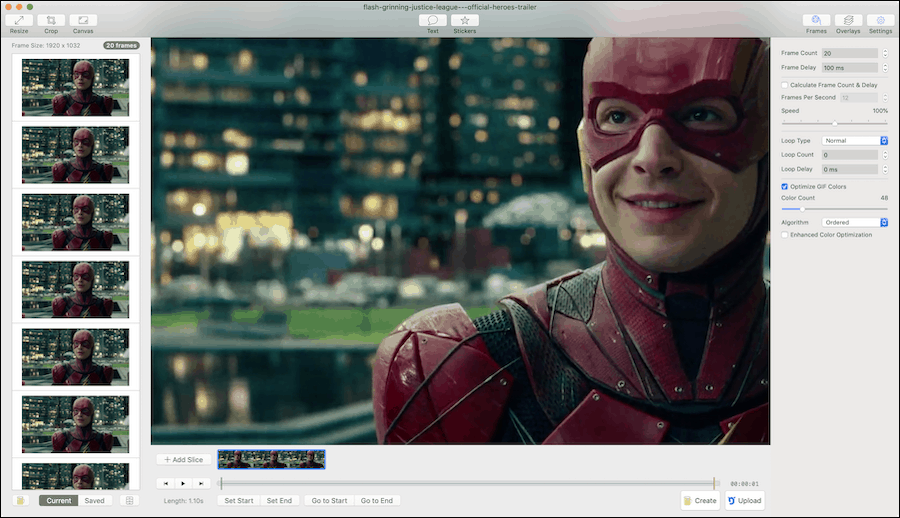
A rögzítés befejezése után kivághatja / átméretezheti, kiválaszthat egy új képkocka-sebességet, alkalmazhat szűrőket és feliratokat adhat hozzá. A listán szereplő más megoldásokhoz hasonlóan a GIF Brewery 3.0 is megkönnyíti a fájlok megosztását az iMessage vagy a Mail segítségével. Feltöltheti a Gfycat-re is, egy rövid videotartalom feltöltésére és tárolására szolgáló webes platformra.
A GIF sörgyár további szolgáltatásai:
- Az a lehetőség, hogy az egyes videokereteket későbbi felhasználásra mentse.
- Hozzon létre GIF-t egy alkalmazásablakból.
- Válassza ki a GIF időtartamát és méretét.
Töltse le a GIF Sörgyár 3-at
4. Vedd fel
Egy másik alkalmazás-alapú megoldás a Recordit, amely mind a MacOS, mind a Windows számára elérhető. A lista talán a legegyszerűbb megoldása a Recordit, amely képernyőn továbbítja a képernyőt, majd automatikusan feltölti a fájlt a felhőbe, ahol megoszthatja másokkal. Ezen túlmenően a Recordit funkciók listája kissé ritka, ami jó vagy rossz, az Ön igényeitől függően.
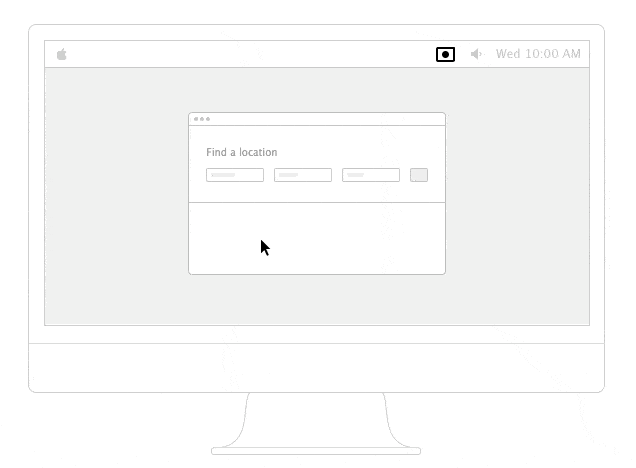
A Recordit telepítése után a számítógép típusától függően egy szürke ikon jelenik meg az alkalmazásban a menüsorban vagy a Start menüben. A felvétel megkezdéséhez kattintson az ikonra. Innentől kezdve a rendszer felkéri a képernyő azon területét, amelyet rögzíteni szeretne. A felvétel megkezdéséhez kattintson ismét az ikonra. Ha kész a felvétel, kattintson újra a képre. Néhány másodperc múlva megjelenik egy nagyméretű felbukkanó gomb, amely a GIF feliratot tartalmazza. Kattintson erre, és a fájl azonnal GIF formátumban lesz online megtekinthető. A felvételt normál videóként is letöltheti.
Ez az egyszerű megoldás néhány hátránnyal rendelkezik. Először is, nincs mód a fájl közvetlenül a szoftverrel történő szerkesztésére. Másodszor, GIF-jét nyilvánosan online tárolják, bár csak Önnek lesz az URL-címe. A fájlokat alacsony képkocka-sebességgel, hang nélkül is tárolják, két szempontot szem előtt tartva.
E korlátozások ellenére a Recordit szintén pozitívan kiemelkedik:
- Engedélyezheti, hogy legfeljebb öt percig rögzítsen.
- A 30 dolláros Pro verzió hozzáadja a fájlvédelmet és a magasabb FPS-t.
- Használja az ingyenes Recordit API-t az eszköz hozzáadásához alkalmazásához.
Töltse le a Recordit fájlt
5. Kap
A Kap egy nyílt forráskódú megoldás a képernyőn zajló események rögzítésére. A tervezők és a fejlesztők számára egyaránt létrehozott eszköz felhasználóbarát és tágas felületet kínál, amely gyors sebességet kínál a megszakítás nélküli képernyő-felvételi munkamenetekhez.
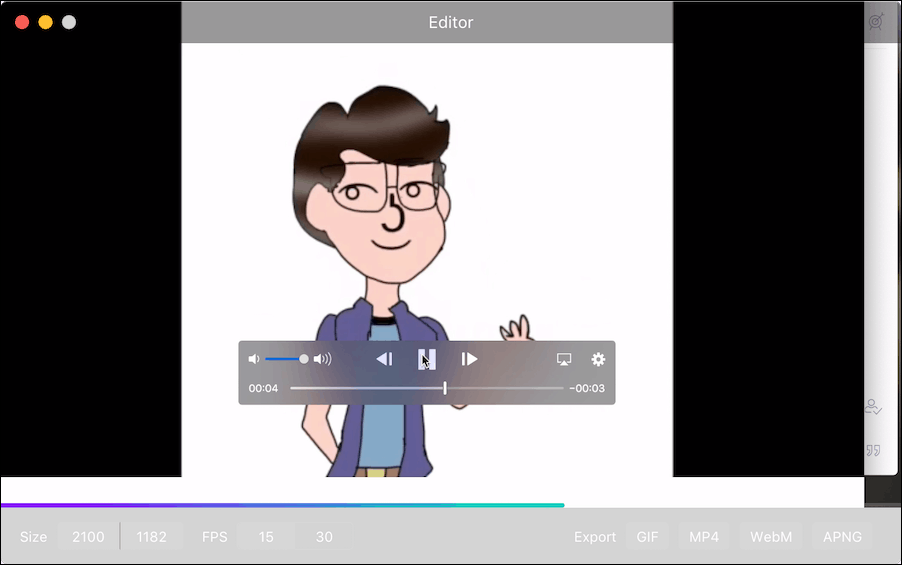
A virtuális dobozból a Kap olyan előre beállított beállításokat kínál, amelyek lehetővé teszik, hogy néhány kattintással elinduljon. Miután kiválasztott egy előre beállított beállítást vagy alkalmazást a rögzítéshez, kattintson a rögzítés gombra. Ha kész, kattintson újra a gombra. Bónuszpontok: Hangot adhat hozzá / törölhet a felvételeihez.
A többi képernyő-GIF-megoldáshoz hasonlóan a Kap egy áttekintést nyújt arról, amit éppen rögzített az exportálási lehetőségek mellett. A fájlok GIF, MP4, WebM vagy APNG formátumban exportálhatók. 15 vagy 30 FPS közül választhat. A Beállítások alatt engedélyezheti a plug-ineket olyan szolgáltatásokhoz, mint az Imgur, a Dropbox és a Streamable.
Kap nem tökéletes. Az egyik nem tartalmazza a szerkesztő eszközöket. Ezenkívül, mivel nyílt forráskódú, hosszú távú fejlesztése nem feltétlenül garantált. Függetlenül attól, hogy ez egy szórakoztató kis non-nonsense app.
A Kap alkalmazás ideális az emberek számára, akik:
- Fájlok megosztása több formátumban.
- Mint a nyílt forrású megoldások használata.
- Nem aggódik az alkalmazáson belüli szerkesztés miatt.
Letöltés Kap
6. LICEcap
Végül ott van a LICEcap, amely már elérhető a macOS-hoz, miután évek óta exkluzív módon használja a Windows rendszert. A LICEapp (igen, ez a név) segítségével rögzíthet egy területet az asztalon, és közvetlenül mentheti a GIF-be.
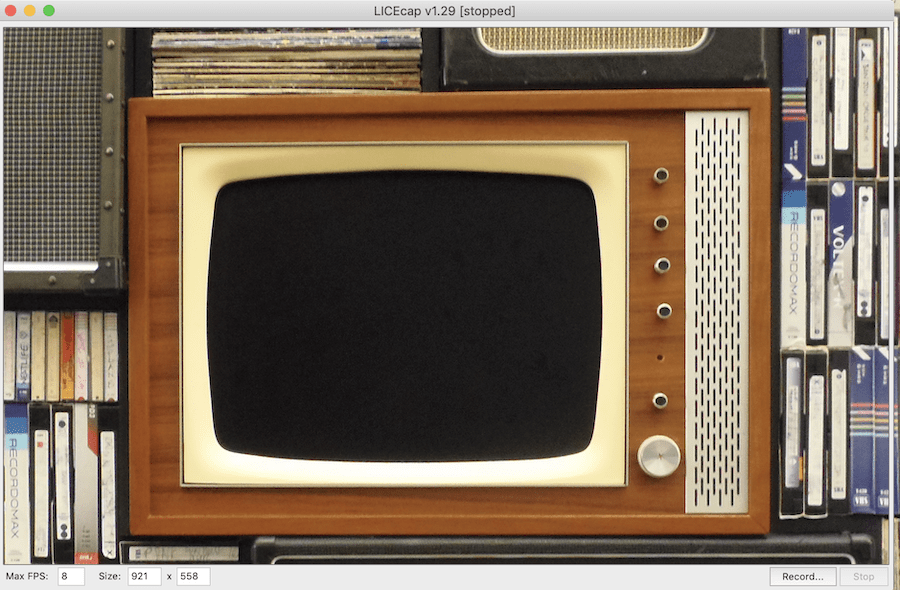
A GIF mellett a LICEcap egy egyedi veszteségmentes LCF fájlformátumot is támogat, amely nagyobb tömörítési arányokat és képminőséget tesz lehetővé. Ha úgy dönt, hogy LCF-t használ, akkor a fájlokat a Reaper digitális audio produkciós alkalmazásával kell megnyitnia.
A LICEcap számos funkciója között:
- Globális gyorsbillentyű (shift + szóköz) a szünet váltásához a felvétel közben
- Beállítható maximális felvételi képkocka-sebesség, hogy lehetővé tegye a fojtószelep CPU használatát.
- Rögzítse az egérgomb megnyomásait.
- A felvételben eltelt idő kijelzése.
Töltse le a LICEcap-ot
A képernyőtől a GIF-ig
Mint láthatja, rengeteg kiváló minőségű és ingyenes képernyő-GIF-eszköz áll rendelkezésre a piacon. Az Ön számára megfelelő választás valószínűleg attól függ, hogy szükség van-e szerkesztési eszközök utófeldolgozásra, és egyszerűen feltölti-e fájljait kedvenc webhelyére megosztás céljából.
Függetlenül attól, hogy ezek a megoldások mindegyike ingyenes, azt javaslom, hogy próbálják meg mindegyiket, hogy megtudja, melyik tetszik a legjobban.